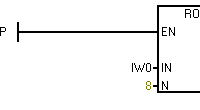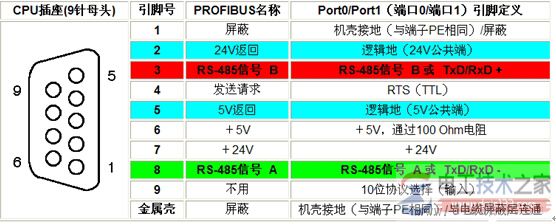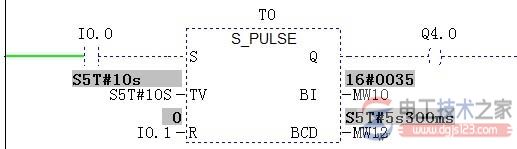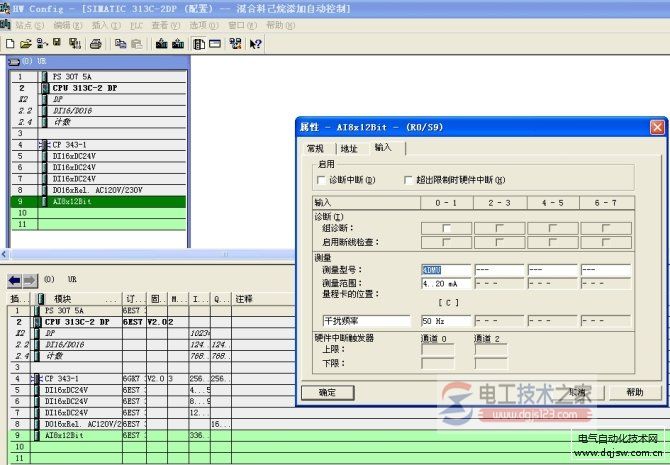【图】西门子step7编程软件安装过程与pg/pc接口设置方法
来源:电工天下时间:2015-12-02 18:23:42 作者:老电工手机版>>
西门子step7编程软件安装与pg/pc接口设置
1、STEP 7安装概要
STEP 7安装程序可自动完成安装。通过菜单可控制整个安装过程。可通过标准Windows 2000/XP/Server 2003软件安装程序执行安装(如图1)。
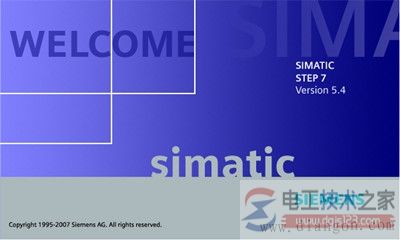
图1 STEP 7 V5.4界面
STEP 7安装的主要步骤为:(1)将数据复制到编程设备中;(2)组态EPROM和通讯驱动程序;(3)安装许可证密钥(如果需要)。
2、设置PG/PC接口
安装STEP 7期间,将显示一个对话框,可以将参数分配给PG/PC接口,也可以在STEP 7程序组中调用"设置PG/PC接口",在安装后打开该对话框。
这样可以在安装以后修改接口参数,而与安装无关。
如果使用带MPI卡或通讯处理器(CP) 的PC,那么应该在Windows的"控制面板"中检查中断和地址分配,确保没有发生中断冲突,也没有地址区重叠现象。
为简化将参数分配给编程设备/PC接口,对话框将显示默认的基本参数设置(接口组态)选择列表。
如图2,在Windows"控制面板"中双击"设置PG/PC接口",将"应用访问点"设置为"S7ONLINE"。

图2 控制面板设置
在"为使用的接口分配参数"列表中,选择所要求的接口参数设置。如果没有显示所要求的接口参数设置,那么必须首先通过"选择"按钮安装一个模块或协议。然后自动产生接口参数设置。在即插即用系统中,不能手动安装即插即用CP (CP 5611和CP 5511)。在PG/PC中安装硬件后,它们自动集成在"设置PG/PC接口"中。
具体的设置步骤和属性如图3~图5。

图3 设置PG/PC接口

图4 设置MPI属性

图5 设置本地连接属性
如果选择具有自动识别总线参数功能的接口(例如CP 5611 (自动)),那么可以将编程设备或PC连接到MPI或PROFIBUS,而无需设置总线参数。
如果传输率< 187.5 Kbps,那么读取总线参数时,可能产生高达1分钟的延迟。
对于PG/PC接口如果发生变更时,可以进行“安装/删除接口”操作。
3、软件安装过程
在安装STEP 7后,西门子公司所有的软件(包括S7-200和S7-300/400)自动都会归为同一个任务栏。由于STEP 7安装后为英语菜单,为了使用上的方便需要改成中文,选择SIMATIC管理器中的菜单“Options”|“Customize…”;然后在Customize窗口中选择Language为“中文(简体)”;然后退出STEP 7软件,重新启动后就会看到中文界面。
相关文章西门子step7绝对寻址与符号寻址的用法详解
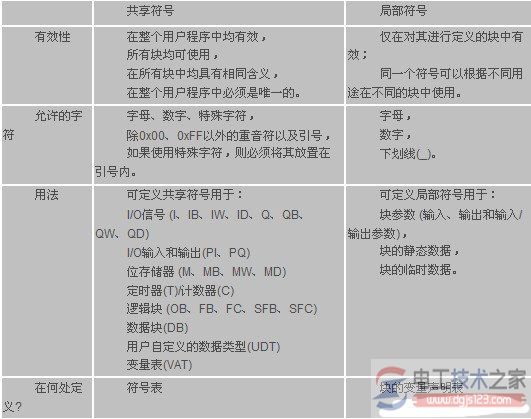
西门子step7绝对寻址与符号寻址的用法,可以通过此符号访问用户程序中的地址,绝对地址包含地址标识符和内存位置,如果将符号名分配给绝对地址,可以使程序更易读。
时间:2020-11-17 09:18:04
西门子STEP7 Micro WIN编程软件选项设置方法

有关西门子step7 Micro WIN编程软件的选项设置方法,介绍了西门子STEP7 Micro WIN编程软件的选项设置步骤,教大家设置合理的参数选项,以方便自己的编程工作。
时间:2020-04-23 11:31:46
西门子step7功能块定时器参数说明图解
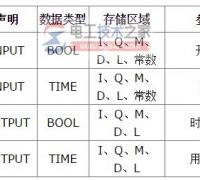
西门子step7功能块定时器参数说明,西门子step7的iec定时器的三种类型,接通延时定时器ton,记忆接通延时定时器tonr,断开延时定时器tof,西门子step7提供了10种定时器指令。
时间:2020-04-23 10:49:53
西门子step7基本指令的分类与用法

西门子step7基本指令的分类与用法,包括位逻辑指令(位逻辑运算指令、定时器指令、计数器指令),以及数据指令的功能与用法说明,感兴趣的朋友参考下。
时间:2020-04-23 10:47:26
如何确定step7中工程项目需要MMC卡的空间量?
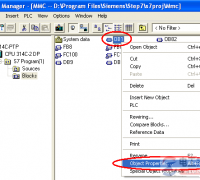
如何确定step7中工程项目需要MMC卡的空间量,确定控制程序所需的MMC卡的大小,将项目中所有程序块(OB、FC、FB、DB)占用装载内存(Load Memory Requirement)的数量相加。
时间:2020-03-10 10:46:07
【图】如何打开非本地系统语言创建的step7 v5.5项目?
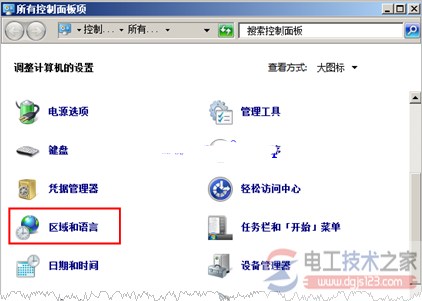
如何打开非本地系统语言创建的step7 v5.5项目,二种方法,将win7或windows server 2008操作系统语言修改为系统提示语言,修改step 7项目属性,使其可在任何windows系统语言下均可打开。
时间:2020-03-10 10:29:17
西门子step7编程软件的基本功能与系统组态
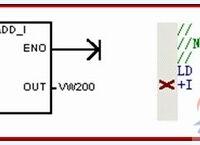
西门子step7编程软件的基本功能与系统组态,包括程序编辑语法检查功能,软件功能的实现,step7编程软件的界面外观,系统组态中模拟量输入滤波、设置脉冲捕捉、输出表配置的相关知识。
时间:2020-03-09 09:49:29
【图】西门子step7编辑与保存数据块的方法图解

西门子step7编辑与保存数据块的方法,包括输入共享数据块的数据结构,输入用户自定义数据类型(UDT)的数据结构,在数据视图中编辑数据值,将数据值重新设置为其初始值等。
时间:2020-03-09 09:44:59
- 上一篇:【图】西门子step7基本指令的分类
- 下一篇:西门子step7在线更改FC块的方法